|
Ce tutoriel est une création personnelle, réalisée avec
PSP 17.
Toute ressemblance n'est que pure coïncidence.
Il est strictement interdit de reproduire ou de
distribuer ce tutoriel sans ma permission écrite.
Attention : Pour PSP
14, 15, 16,
utiliser les
scripts "Image - Miroir" et "Image - Retourner".
Cliquer sur la bannière
ci-dessous si vous souhaitez télécharger et installer ces scripts : un
grand merci, Linette,
(Crealine Graphics)
de m'avoir donné l'autorisation d'utiliser ton tutoriel
pour l'installation de ces scripts.

Vous
aurez besoin du matériel suivant pour faire ce tutoriel
:
Filtres
* AAA Frames - Fotoframe
* Alien Skin - Eye Candy 5
* AFS Import - Sqborder2 -
à importer dans Filters Unlimited
* BKg Kaleidoscope -
à importer dans Filters Unlimited
* Colourworks -
à importer dans Filters Unlimited
(vérifier si vous avez bien ce filtre avant de commencer
le tutoriel, sinon il est dans le fichier matériel)
* Filters Unlimited
* Filters Factory E -
à importer dans Filters Unlimited
* Graphics plus
* Mura's
Seamless
-
à importer dans Filters Unlimited
* Simple
* Visual Manipulation -
à importer dans Filters Unlimited
Pour télécharger ces filtres, cliquez ici :

Avec
l'aimable autorisation de Janaly et de Gigi, merci à
vous deux !
(laissez le temps à la page de se
télécharger, utilisez Internet Explorer pour télécharger
les filtres)
Installer les filtres dans le répertoire Plugins de
votre choix.
Si
vous ne savez pas comment importer un filtre dans Filters Unlimited
Cliquer
ici :

Matériel
Tubes - Sélections - Mot d'art -
Palette de couleurs
Tubes
Le tube du panda est une création de
Cal, que je remercie.
Cal partage ses tubes sur le groupe Graphisme Evasion.

Le Word art
(Texte) m'a été offert par mon amie Ktou que je remercie, c'est une creation exclusive de
Ktou Art Design.
Ce wordart a été
traduit en anglais par
ASDWebDesigns. Il
est inclus, avec son autorisation,
dans le fichier matériel
: merci Anya !
(Certains tubes ou éléments de décoration proviennent
de groupes de partage :
Si l'un d'entre eux n'était pas libre de droit,
merci de me contacter, afin que je puisse vous en rendre
crédit
ou bien le retirer si vous le souhaitez).
**
Il est strictement interdit d'enlever la signature, de renommer
les tubes
ou de redistribuer les tubes sans
l'autorisation écrite
des créateurs de ces tubes.
**
Merci de respecter leurs conditions d'utilisations.
Télécharger le matériel ici
:

Préparation.
Faire une copie des tubes (Fenêtre - Dupliquer), par précaution, fermer les originaux.
Placer les sélections dans le dossier
My PSP Files de PSP,
dossier Sélections.
Voici mon choix de couleurs :
 |
 |
 |
 |
 |
|
#eca1a3 |
#a0b482 |
#f3ebe5 |
#fad3cc |
#5c763a |
Palette Styles et Textures
Mettre la couleur #eca1a3 pour le Premier plan
Et la couleur #a0b482 en Arrière Plan
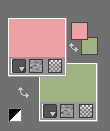
Sauvegardez
souvent !
Vous êtes prêts ? Alors allons-y !
|
Pour vous guider pendant la création de ce tag,
cliquer sur cette flèche avec le bouton gauche de la souris
et déplacer pour marquer votre ligne
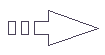 |
Étape 1
Ouvrir une image 850 x 550, fond transparent.
Outil Pot de peinture


Appliquer la couleur de Premier
plan dans la nouvelle image.
Étape 2.
Calque - Nouveau calque raster
Sélections -
Charger/enregistrer une sélection - charger
la sélection à partir du disque
Repérer la sélection
"sel_01_IEFP.PspSelection
"
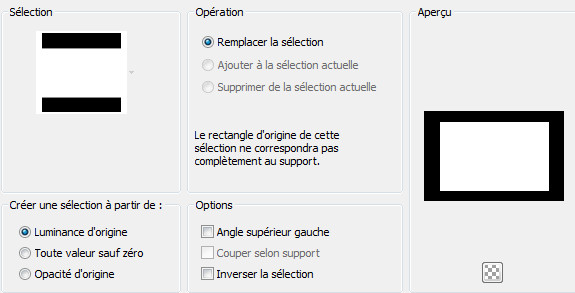
Cliquer sur "Charger"
Outil Pot de peinture
Avec le bouton droit de la souris, appliquer la
couleur d'Arrière Plan dans le nouveau calque.
Calques - Dupliquer
Garder la sélection
Étape 3.
Rester placé sur le calque du
haut de la pile
Effets - Modules
externes - I.C.NET Softwares - Filters
Unlimited - Graphics
plus -
Cut Glass
Configuration : 4 - 50
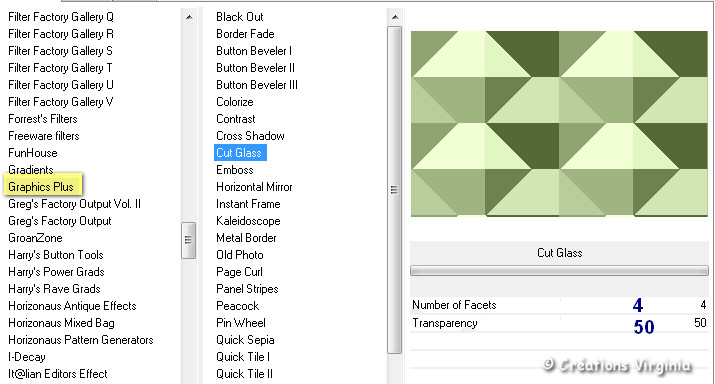
Effets - Modules
externes - I.C.NET Softwares - Filters
Unlimited - Visual
Manipulation -
Y Mirror
Configuration : par défaut
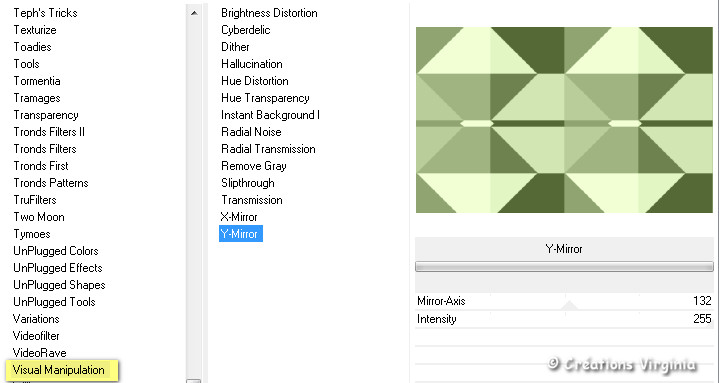
Sélections -
Ne rien sélectionner
Palette
des Calques
Mettre le mode du calque sur
" Lumière dure "
- Opacité = 70
Calques -
Fusionner - Fusionner le calque
du dessous
Effets -
Effets de bords -
Eroder
Vous devriez
avoir ceci :
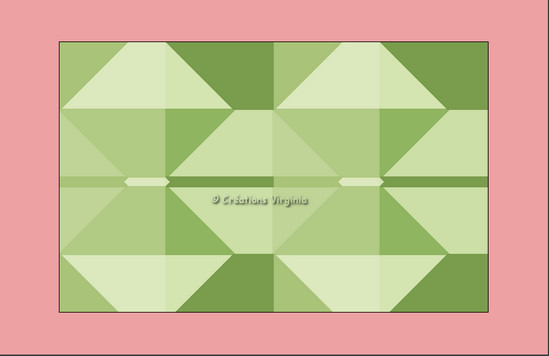
Étape
4
Palette Styles et Textures
Choisir une nouvelle couleur pour l'Arrière Plan,
J'ai choisi la couleur #f3ebe5

Dans la Palette
Styles et Textures,
Ouvrir la
fenêtre de configuration du Premier plan
Onglet Dégradé
Repérer le dégradé Premier plan - Arrière-plan
(= Corel_06_029 dans les versions récentes de PSP)
Style
Linéaire
-
Angle = 45 - Répétitions à
1 -
Inverser = décoché
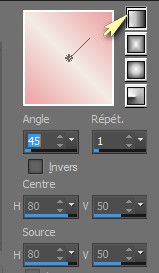
Calque - Nouveau calque raster
Sélections -
Charger/enregistrer une sélection - charger
la sélection à partir du disque
Repérer la sélection
"sel_02_IEFP.PspSelection
"

Cliquer sur "Charger"
Outil Pot de peinture
Appliquer le dégradé dans la sélection
Effets - Modules
externes - I.C.NET Softwares - Filters
Unlimited - Bkg
Kaleidoscope -
@BlueBerry Pie
Configuration :
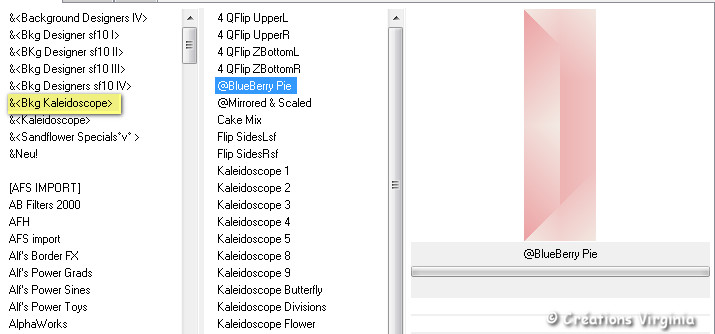
Sélections -
Ne rien sélectionner
Effets
-
Effets de bords -
Accentuer
davantage
Étape 5.
Effets
-
Effets d'image -
Mosaïque sans jointures
Configuration :
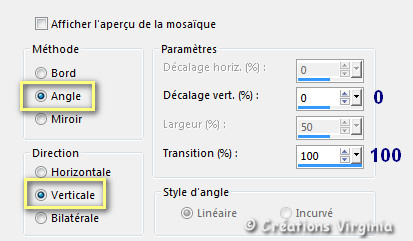
Effets - Modules
externes - I.C.NET Softwares - Filters
Unlimited - [AFS
Import] -
Square Border02
Configuration : 104 - 54 - 202 - 0 -
0 - 0 - 0 - 0
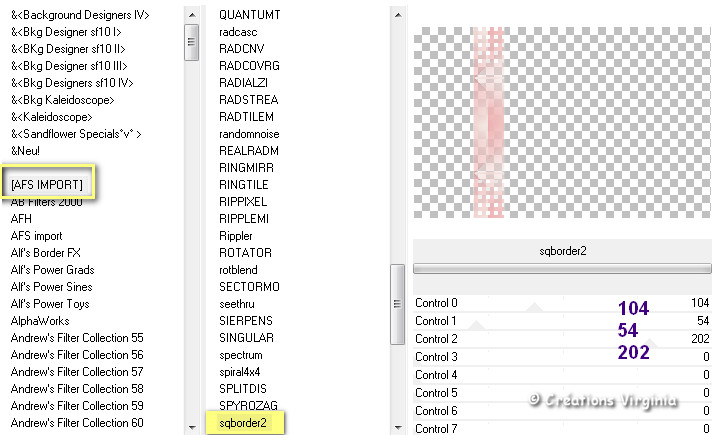
Effets -
Effets de bords -
Eroder
Étape 6.
Effets -
Modules externes - Alien Skin -
Eye Candy 5 -
Impact -
Extrude
Configuration :
Onglet Settings = Large
Offset, Solid Colour
Onglet Basic = Choisir votre couleur de Premier
Plan (Foreground Colour)

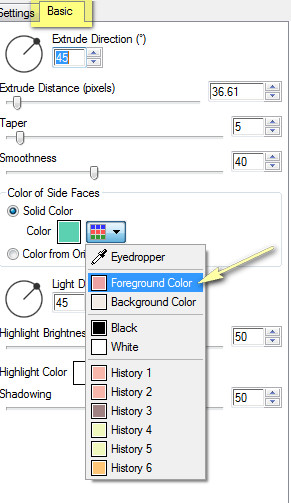
Calques - Dupliquer
Image
-
Miroir -
(Miroir Horizontal)
Calques -
Fusionner - Fusionner le calque
du dessous
Effets - Modules
externes - I.C.NET Softwares - Filters
Unlimited -
ColourWorks -
Bleach
Configuration : 30
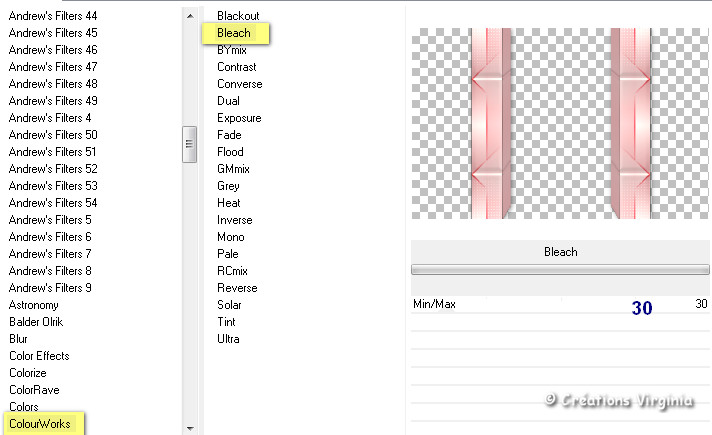
Effets -
Effets 3D
- Ombre portée
2 - 3 - 50 - 20 / Couleur Noir
Étape 7.
Palette
des Calques
Activer le calque du milieu (Raster 2)
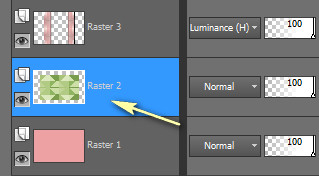
Effets
-
Effets de Réflexion -
Miroir Rotatif
Configuration :
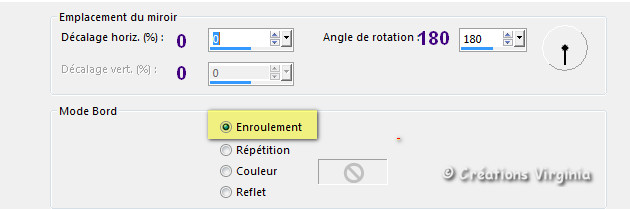
Étape 8.
Calques -
Dupliquer
Image -
Redimensionner
Décocher
Redimensionner tous les calques
Redimensionner à 75 %
Effets - Modules
externes - I.C.NET Softwares - Filters
Unlimited -
Filter Factory Gallery E -
Gradiant/Spokes Ratio
Configuration : par défaut
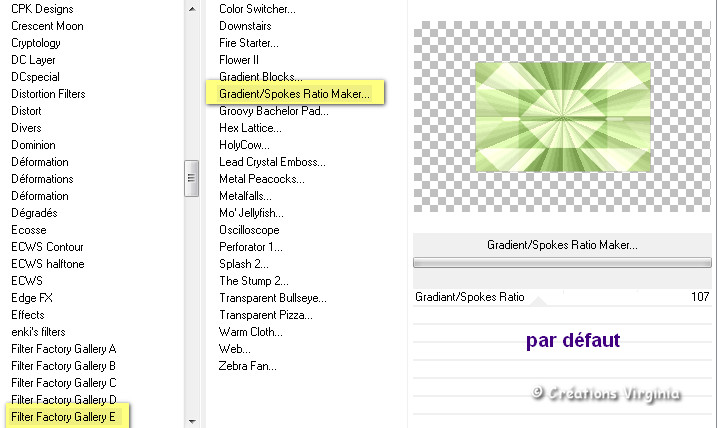
Palette
des Calques
Mettre le mode du calque sur
" Ecran "
- Opacité = 65
(Adapter éventuellement le mode de fusion
du calque en fonction de votre choix de couleur)
Effets -
Effets de bords -
Eroder
Étape
9
Calques - Fusionner
-
Fusionner le calque du
dessous
Votre palette
des calques se présente ainsi :
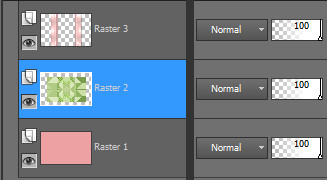
Palette Styles et Textures
Mettre la couleur blanc (#ffffff)
 en
Arrière Plan, en
Arrière Plan,
Ne pas modifier la configuration du dégradé
Palette des calques
Rester placé sur le calque Raster2
Avec la
baguette magique
 (Tolérance et Progressivité = 0)
(Tolérance et Progressivité = 0)
Cliquer dans la partie extérieure transparente
de ce calque pour sélectionner le cadre rose, comme
ceci :
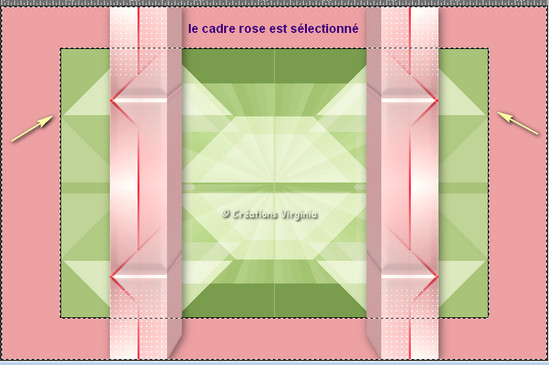
Activer le
calque du fond
Calques -
Nouveau Calque Raster
Outil Pot de peinture
Appliquer le dégradé dans la sélection
Effets - Modules
externes - I.C.NET Softwares - Filters
Unlimited - Mura's Seamless -
Shift at Arch
Configuration :
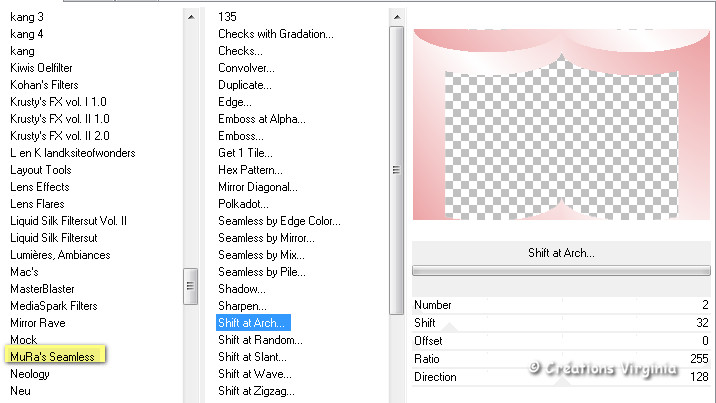
Réglage -
Netteté
-
Netteté
Sélections -
Ne rien sélectionner
Étape 10
Sélections -
Charger/enregistrer une sélection - charger
la sélection à partir du disque
Repérer la sélection
"sel_03_IEFP.PspSelection
"
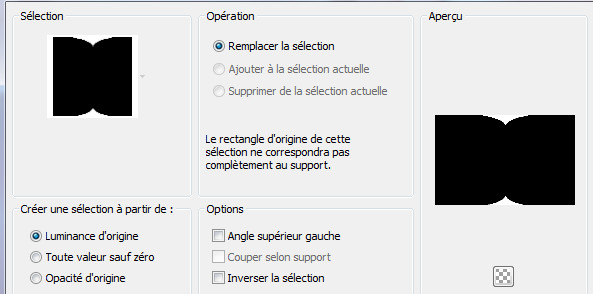
Cliquer sur "Charger"
Effets -
Effets de Textures -
Textile
Configuration :

Sélection -
Inverser
Effets -
Effets 3D
- Ombre portée
2 - 0 - 30 - 30 - Couleur = Noir
Sélection - Ne rien sélectionner
Étape 11
Sélections -
Charger/enregistrer une sélection - charger
la sélection à partir du disque
Repérer la sélection
"sel_04_IEFP.PspSelection
"
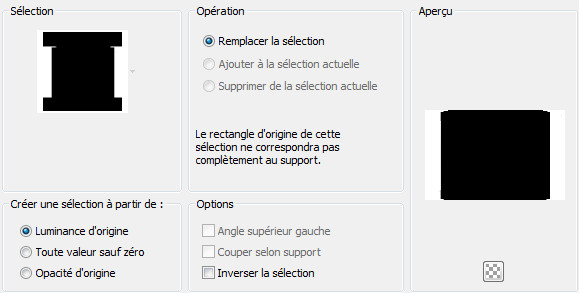
Cliquer sur "Charger"
Effets -
Effets de Réflexion
- Motif
Configuration :
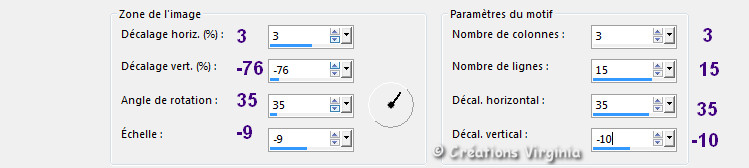
Effets -
Effets 3D
- Ombre portée
2 - 2 - 30 - 30 - Couleur = Noir
Sélection - Ne rien sélectionner
Étape 12
Palette des calques
Activer le calque du milieu = Raster 2
Effets -
Effets 3D
- Ombre portée
2 - 2 - 50 - 30 - Couleur = Noir
Calques - Fusionner - Tous aplatir.
Étape 13
Image - Ajouter des Bordures
1 Pixel
- Couleur =
#eca1a3

17 Pixels - Couleur =
Blanc
2 Pixels -
Couleur =
#eca1a3

Palette Styles et Textures
Choisir une nouvelle couleur de
Premier Plan,
J'ai choisi la couleur #fad3cc

50 Pixels -
Couleur = Blanc
Sélectionner
la bordure blanche
Outil Pot de peinture
Appliquer le dégradé dans la sélection
Effets - Modules
externes - I.C.NET Softwares - Filters
Unlimited - Bkg
Kaleidoscope -
Kaleidoscope Persian
Configuration :
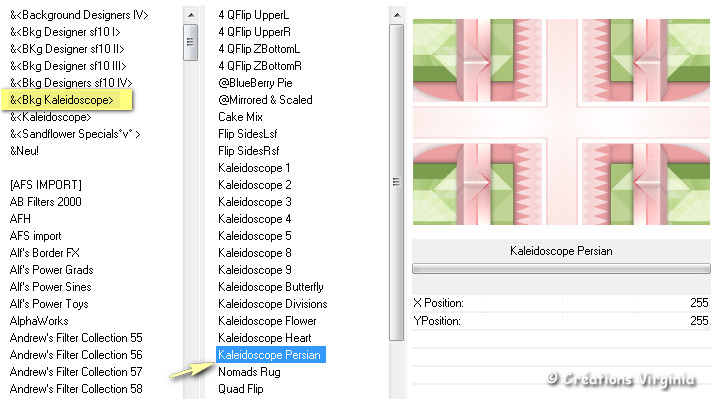
Réglage -
Flou -
Flou gaussien
Configuration :
Rayon = 25
Sélections - Transformer la
sélection en calque
Effets - Modules Externes -
AAA Frames -
FotoFrame
Configuration :
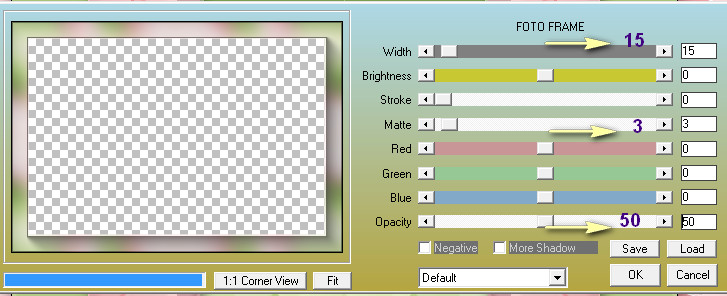
Garder la sélection
Étape
14
Palette des calques
Activer le calque du dessous
Transformer le calque d'Arrière Plan (en calque raster)
Sélections -
Inverser
Effets - Modules
externes - Filters
Unlimited - Base I.C.Net -
Buttons & Frames -
3D Glass frame 01
Configuration :
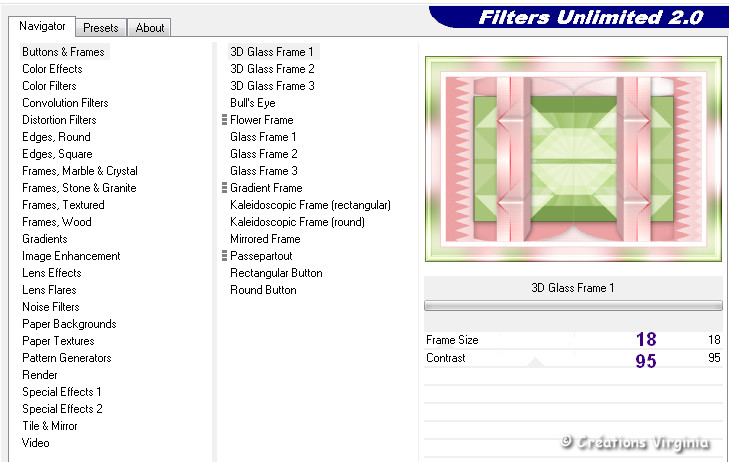
Palette des calques
Activer le calque du dessus
Effets -
Effets 3D
- Ombre portée
0 - 0 - 40 - 20 - Couleur = Noir
Sélections -
Ne rien sélectionner.
Calques -
Fusionner - Calques visibles.
Étape
15
Ouvrir le tube "IEFP_cadre.pspimage "
(cadre)
Edition - Copier
Retourner à votre tag
Edition - Coller comme nouveau calque.
Effets - Effets
3D - Ombre de Portée
1 - 0 - 40 - 1 / Couleur = Noir
Étape
16
Ouvrir le tube "
CAL-890-050716.pspimage "
(panda)
Edition - Copier
Retourner à votre tag
Edition - Coller comme nouveau calque.
Image -
Redimensionner
Redimensionner à 75 %.
Effets -
Effets d'image -
Décalage
Horizontal = 0 /
Vertical = 43
Effets - Effets
3D - Ombre de Portée
30 - 5 - 40 - 50 / Couleur = Noir
Étape 17
Ouvrir le tube "
paprika_vertitude_part1 (16).pspimage "
(feuille)
Edition - Copier
Retourner à votre tag
Edition - Coller comme nouveau calque.
Effets -
Effets d'image -
Décalage
Horizontal = 0 /
Vertical = 225
Effets - Modules
externes - Alien Skin - Eye candy 5 -
Impact -
Perspective Shadow
Configuration :
Onglet Settings =
Drop Shadow Blurry
Onglet Basic
-
Overall opacity
= 50
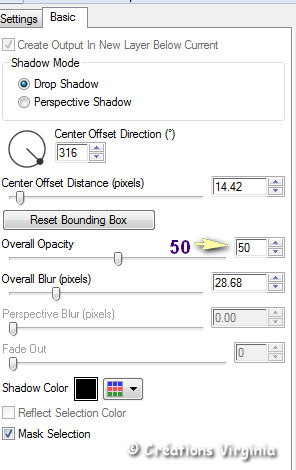
Étape 18
Ouvrir le tube "
IEFP_ deco_cote_droit.pspimage"
Edition - Copier
Retourner à votre tag
Edition - Coller comme nouveau calque.
Effets -
Effets d'image -
Décalage
Horizontal = 304 /
Vertical = 5
Calques - Dupliquer
Image
-
Miroir -
(Miroir Horizontal)
Calques -
Fusionner - Fusionner le calque
du dessous
Palette
des Calques
Mettre le mode du calque sur
" Luminance Heritée "
- Opacité = 80
Effets - Modules
externes - Alien Skin - Eye candy 5 -
Impact -
Perspective Shadow
Configuration :
garder le réglage en mémoire
Étape 19
Palette Styles et Textures
Onglet Couleur
Avec la pipette
 ,
choisir une nouvelle couleur de
Premier Plan, ,
choisir une nouvelle couleur de
Premier Plan,
J'ai choisi la couleur #5c763a

Calque - Nouveau calque raster
Sélections -
Charger/enregistrer une sélection - charger
la sélection à partir du disque
Repérer la sélection
"sel_05_IEFP.PspSelection
"
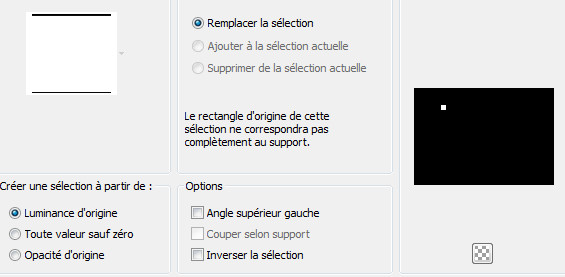
Cliquer sur "Charger"
Outil Pot de peinture
Appliquer la couleur de Premier Plan dans la sélection
Effets - Modules
externes - Alien Skin - Eye candy 5 -
Impact -
Glass
Configuration :
Onglet Settings =
Clear No Drop
Shadow
Onglet Basic
- Bevel width = 30
Couleur = #5c763a

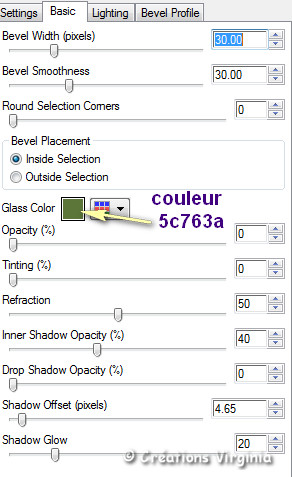
Sélections -
Ne rien sélectionner
Effets - Modules externes -
Simple -
Top Left Mirror
Effets - Effets
3D - Ombre de Portée
2 - 0 - 50 - 25 / Couleur = Noir
Étape 20
Ouvrir le tube "AD_42el" (= papillon)
Image -
Redimensionner
Redimensionner à 35 %.
Edition - Copier
Retourner à votre tag
Edition - Coller comme nouveau calque.
Effets -
Effets d'image -
Décalage
Horizontal = 315 /
Vertical = 5
Effets -
Effets Photo -
Film et Filtres
Configuration : Couleur =
#a0b482
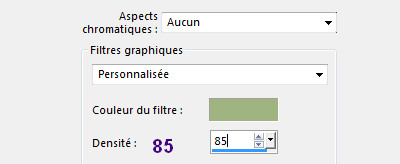
Effets - Modules
externes - Alien Skin - Eye candy 5 -
Impact -
Perspective Shadow
Configuration :
garder le réglage en mémoire
Étape 21
Ouvrir le tube "
wordArt 3.pspimage " (texte)
Sélections -
Sélectionner Tout
Sélections - Flottante
Sélections - Statique
Calque -
Nouveau calque raster
Outil Pot de peinture
Appliquer la couleur
#5c763a
 dans la sélection dans la sélection
Sélections -
Ne rien sélectionner.
Calques - Fusionner - Fusionner le calque du dessous
Edition - Copier
Retourner à votre tag
Edition - Coller comme nouveau calque.
Image -
Redimensionner
Redimensionner à 45 %.
Effets -
Effets d'image -
Décalage
Horizontal = -315 /
Vertical = 0
Effets - Effets
3D - Ombre de Portée
8 - 8 - 50 - 5 / Couleur = 5c763a

Étape 22
Ajouter votre signature
Calques - Fusionner - Calques visibles
Redimensionner à 950 Pixels de largeur.
Calques -
Fusionner -
Fusionner calques visibles
Réglage -
Netteté -
Netteté
Voilà, votre tag est terminé.
Il ne vous reste plus qu'à l'enregistrer
en format .jpg.
J'espère que vous avez aimé ce tutoriel, merci de
l'avoir fait :)
Autre résultat
Ce résultat est celui de Corinne,
qui a eu la gentillesse de tester mon tutoriel.
Merci beaucoup Corinne :)
Vous pouvez retrouver
Corinne ici :
L'atelier de la Créamanie
Nous vous souhaitons toutes deux une bonne création !

Autre résultat

Autre résultat
Ce résultat est celui de Corinne,
qui a eu la gentillesse de tester mon tutoriel :
Merci beaucoup Corinne :)
Vous pouvez retrouver
Corinne ici :
L'atelier de la Créamanie
Nous vous souhaitons toutes deux une bonne création !

Autre résultat
Thank you so much
Anya, merci pour ta traduction
en
 et
pour cette
magnifique version ! et
pour cette
magnifique version !

Autre résultat
Dank je wel Angela, merci pour ta traduction
en
 et pour ta
superbe version ! et pour ta
superbe version !

Autre résultat
Merci Sternchens, danke Andrea, pour ta traduction
en allemand
 et ta superbe version ! et ta superbe version !

Autre résultat
Merci beaucoup
Stella pour ta traduction
en
 et
pour cette
magnifique version ! et
pour cette
magnifique version !

Autre résultat
Merci beaucoup Byllina pour ta traduction
en
 et
pour ta magnifique version ! et
pour ta magnifique version !

Autre résultat
Merci Ginette !
Pour visiter son site, l'ABC du PSP,
cliquer sur sa bannière :


Autre résultat
Merci Mamy
Annick !


Autre résultat
Merci Martine ! (LBDM)


Autre résultat
Merci Cal ! Thank you Cal !

Autre résultat
Merci Petra !

Autre résultat
Merci Alyciane !

Autre résultat
Merci Ktou ! Et merci pour ton
beau WordArt :)

Autre résultat
Merci Claudia ! (Cat's Graffitis)

Autre résultat
Merci Fernande !

Autre résultat
Merci Krys !

Autre résultat
Merci France !

Autre résultat
Merci Charmin !

Autre résultat
Merci Garances !

Autre résultat
Merci
Talonaiguille !

Autre résultat
Merci Emma !

Autre résultat
Merci Clarine ! (Felinec 33)


Autre résultat
Merci Estrella !

Autre résultat
Merci Carmen !

Autre résultat
Merci Noyale !

Autre résultat
Merci Brigitte
Alice !

Autre résultat
Merci Huguette !

Autre résultat
Merci Kalanne !

Autre résultat
Merci Françoise !

Autre résultat
Merci Colybrix !


Autre résultat
Merci Sweety !

Autre résultat
Merci Waltraud !

Autre résultat
Merci Jewel !

Autre résultat
Merci Francine !

Autre résultat
Merci Noëlla !

Autre résultat
Merci Frankie !

Autre résultat
Merci Cat's
Graffitis !


Retour à mon menu Tutoriels
Retour à mon menu principal

Pour accéder aux
magnifiques tutoriels et traductions du site de Sylvie, cliquez sur ce bouton :

Pour
m'écrire, cliquez sur ce logo
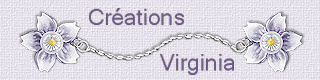
© Créations
Virginia
Tous droits réservés
2016 |